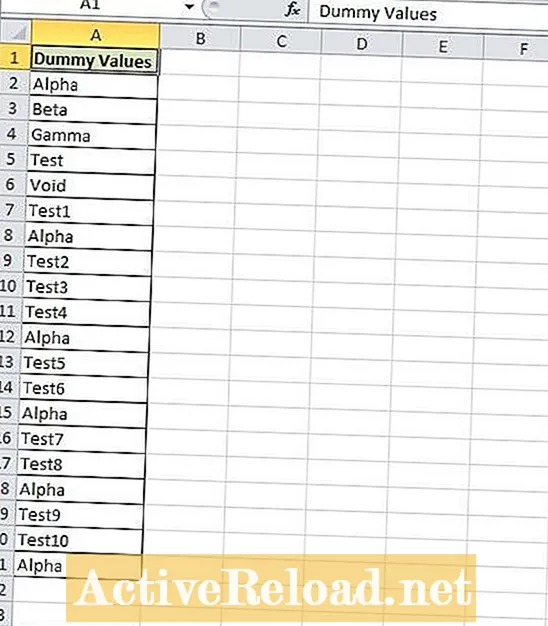Inhalt
- Was soll ich tun, wenn ich etwas auf meinem Laptop verschütte?
- Wie soll ich es austrocknen?
- Wie wirkt sich Flüssigkeit (Wasser, Wein usw.) auf meinen Laptop aus, wenn ich verschüttet werde?
- Wird eine Verschüttung zu Datenverlust führen?
- Was ist, wenn ich die Tastatur ersetzen muss?
Simon ist seit den Tagen des Papierbandes in der Softwareentwicklung tätig. Er hat Nischensoftware für das Informationsmanagement entwickelt.

Alles, was Menschen trinken oder essen, kann auf einer Laptoptastatur landen. Wenn es sich um einen fehlerhaften Löffel Kartoffelpüree handelt, kann er normalerweise ohne größere Konsequenzen abgeknickt werden. Wenn es sich jedoch um eine Flüssigkeit oder ein Lebensmittel mit viel Flüssigkeit handelt, treten Probleme auf. Die häufigste Flüssigkeit ist wahrscheinlich Kaffee, gefolgt von kohlensäurehaltigen Erfrischungsgetränken, aber der lange Schwanz kann Wasser, Wein, Bier, Suppe oder Öl enthalten. Was auch immer es ist, der Effekt ist der gleiche - der Laptop ist nicht mehr verwendbar.
Was soll ich tun, wenn ich etwas auf meinem Laptop verschütte?
- Das erste, was Sie tun müssen, ist, den Laptop aus dem Ladegerät zu ziehen (falls Sie einen verwenden) und den Laptop-Akku zu entfernen. Wenn die verschüttete Flüssigkeit stark elektrisch leitend ist und die Batterie oder das Netzteil überbrückt, kann sie viel Wärme erzeugen und weitere Schäden verursachen. Überprüfen Sie die Batterieanschlüsse auf Flüssigkeit und wischen Sie alle gefundenen Teile ab.
- Der nächste Schritt besteht darin, so viel Flüssigkeit wie möglich vom Laptop zu entfernen. Wischen Sie so viel wie möglich mit einem saugfähigen Tuch ab und versuchen Sie dann mit einem Staubsauger, die Flüssigkeit aufzusaugen, die in die Tastatur oder das Touchpad geflossen ist. Während die Anweisungen des Staubsaugers vor dem Aufsaugen von Flüssigkeit warnen, ist das Flüssigkeitsvolumen klein genug, um es nicht wesentlich zu beeinträchtigen.
- Legen Sie dann den Akku wieder ein und versuchen Sie, den Laptop einzuschalten. Wenn nichts passiert und der Bildschirm schwarz bleibt, haben Sie wahrscheinlich das Motherboard beschädigt und der Laptop ist eine Abschreibung. Das Beste, auf das Sie hoffen können, ist, Ihre Dateien vom Laptop-Speichergerät oder von einem Backup abzurufen, falls Sie eines haben.
- Wenn es startet, können Sie die Tastatur-, Trackpad- und Klickfunktion testen. Wenn auf einem Bildschirm angezeigt wird, dass Sie eine Taste gedrückt zu halten scheinen, wenn Sie die Tastatur nicht berühren, ist die Flüssigkeit leitfähig und hat mindestens eine der Tasten überbrückt. Wenn der Startbildschirm normal angezeigt wird, prüfen Sie, ob Sie sich anmelden können. Wenn möglich, schließen Sie eine externe Maus und Tastatur über einen USB-Anschluss an. Auf diese Weise können Sie den Computer verwenden, wenn eine der Tasten nicht funktioniert oder wenn das Klicken oder das Trackpad nicht funktioniert. Es ist nicht so bequem oder tragbar wie der Laptop, aber es wird funktionieren.
- Sie müssen die interne Tastatur trennen, wenn Sie eine externe Tastatur verwenden und die interne so tut, als würde eine Taste kontinuierlich gedrückt. Dies kann über den Geräte-Manager (unter Windows) erfolgen. Klicken Sie im Datei-Explorer mit der rechten Maustaste auf Diesen PC (oder Computer unter Windows 7) und wählen Sie Verwalten> Geräte-Manager. Erweitern Sie dann den Eintrag Tastaturen, deinstallieren Sie alle dort gefundenen Einträge und schließen Sie die externen Geräte an.
Hinweis: Wenn für den Laptop eine Garantie besteht, können Sie ihn möglicherweise vom Lieferanten reparieren lassen. Erwarten Sie jedoch, dass er mindestens vierzehn Tage lang nicht mehr verwendet wird. Wenn Sie den Laptop selbst zerlegen und während der Garantiezeit in Schwierigkeiten geraten, kann die Garantie ungültig werden.
Wie soll ich es austrocknen?
In vielen Anleitungen zum Umgang mit dieser Situation wird empfohlen, die Tastatur nach dem Entfernen des Akkus auszutrocknen, indem Sie den Computer so weit wie möglich zerlegen und vor dem Neustart einige Zeit (normalerweise 24 Stunden) stehen lassen. Sie warnen auch davor, einen Fön zu verwenden, um den Vorgang zu beschleunigen.
Das Austrocknen ist aufgrund der sehr kleinen Lufträume innerhalb einer Laptoptastatur ein langsamer Prozess. Die meisten Laptop-Tastaturen verwenden das sogenannte Chiclet-Design, das niedrige Baukosten und ein niedriges Profil mit guter Zuverlässigkeit und gutem Gefühl bietet. Sobald jedoch Flüssigkeit auf Wasserbasis in die Struktur eintritt, verdampft sie nur langsam, und wenn sie verdunstet, bleibt normalerweise ein fester Rückstand zurück, der den Betrieb genauso stark beeinträchtigen kann wie die Flüssigkeit. Wenn Sie auf den Boden einer ungewaschenen Kaffeetasse schauen, erhalten Sie eine Vorstellung davon, was nach dem Trocknen noch übrig sein kann, und dieser Rückstand verhindert wahrscheinlich den normalen Betrieb. Zuckerhaltige Getränke hinterlassen nach dem Verdampfen klebrige Rückstände mit ähnlichen Ergebnissen. Wenn die warme Luft über die Tastatur bewegt wird, wird die Verdunstung beschleunigt. Da die Tastatur jedoch thermoplastische Teile enthält, können sich diese verziehen oder sogar schmelzen, wenn die Temperaturen zu hoch sind.
Das Trocknen lohnt sich, wenn der Flüssigkeitsschaden so ist, dass eine Taste permanent gedrückt zu sein scheint, oder wenn das Motherboard möglicherweise nicht funktioniert. Wenn Sie den geöffneten Laptop in einen warmen, trockenen Luftstrom stellen (z. B. vor einen Heizlüfter), wird die Verdunstung beschleunigt. Wenn der Luftstrom für Ihre Hand erträglich ist, wird der Laptop wahrscheinlich nicht beschädigt. Die erforderliche Zeit ist schwer zu empfehlen - andere Guides empfehlen mindestens 24 Stunden. Nach dem Verdampfen funktionieren einige Tasten nicht, aber Sie können möglicherweise eine externe Tastatur verwenden, um auf Ihre Dateien zuzugreifen.
Wie wirkt sich Flüssigkeit (Wasser, Wein usw.) auf meinen Laptop aus, wenn ich verschüttet werde?
Der Hauptgrund für den Schaden ist, dass die Flüssigkeit unter die Tasten des Laptops gelangt und deren Funktion beeinträchtigt, indem sie entweder daran gehindert wird, den elektrischen Kontakt zu schließen, der einen Tastendruck definiert, oder ihn ständig schließt, wodurch simuliert wird, dass eine Taste gedrückt gehalten wird. Wenn die Verschüttung groß genug ist und das interne Tastaturdesign dies zulässt, kann die Flüssigkeit auch in das Laptop-Motherboard und möglicherweise sogar in den Akku eindringen. Wenn dies der Fall ist, müssen Sie nur die Batterie entfernen und einen Reparaturdienst anrufen. Der Reparaturdienst kann das Speichergerät (entweder ein rotierendes Festplattenlaufwerk oder ein Solid-State-Laufwerk auf modernen Maschinen) entfernen und, falls es unbeschädigt ist, Montieren Sie es als externes Gerät auf einem anderen Computer. Der Inhalt kann dann auf ein austauschbares USB-Laufwerk kopiert werden, auf das Sie von einem anderen Computer aus zugreifen können, um Ihre wertvollen Dateien wiederherzustellen.
Wird eine Verschüttung zu Datenverlust führen?
Eine Beschädigung des Speichers durch verschüttete Flüssigkeit ist unwahrscheinlich. Rotierende Laufwerke haben nur ein sehr kleines Loch in ihrem Gehäuse, um den Luftdruck innen und außen auszugleichen, aber Staub von der rotierenden Platte fernzuhalten. Solid-State-Laufwerke sind gekapselte Chips und sollten von der Anwesenheit von Flüssigkeit in ihrer Umgebung nicht beeinflusst werden.
Was ist, wenn ich die Tastatur ersetzen muss?
Das Ersetzen einer Laptoptastatur ist relativ einfach. Der erste Schritt ist der Kauf eines neuen - sie sind leicht verfügbar, aber stellen Sie sicher, dass Sie die genaue Modellnummer des PCs kennen, damit Sie das richtige Teil bestellen können. Der Laptop-Hersteller hat möglicherweise einige auf Lager, aber die kostengünstigsten kommen aus China und es kann einige Wochen dauern, bis sie eintreffen. Um die neue Tastatur zu installieren, müssen Sie den Laptop zerlegen. Es gibt viele YouTube-Anleitungen dazu, aber Sie müssen diejenige finden, die für Ihr Laptop-Modell spezifisch ist. Die Anleitung behandelt möglicherweise auch den Austausch der Tastatur. Wenn dies nicht der Fall ist, müssen Sie herausfinden, wie es geht.
Wenn Sie sich nicht sicher sind, die Tastatur auszutauschen, lohnt es sich immer noch, eine zu bestellen und Ihren Reparaturservice damit zu beauftragen, sie zu installieren. Dies ist wahrscheinlich billiger und schneller als die Reparatur und Installation durch den Reparaturservice.
Dieser Artikel ist genau und nach bestem Wissen des Autors. Der Inhalt dient nur zu Informations- oder Unterhaltungszwecken und ersetzt nicht die persönliche Beratung oder professionelle Beratung in geschäftlichen, finanziellen, rechtlichen oder technischen Angelegenheiten.